Je parie qu’on tombera d’accord si je vous dis que la vie est déjà assez compliquée comme ça. Pour commencer, elle est beaucoup trop courte et n’offre pas assez de temps pour faire tout ce qu’on a envie de faire… ce qui inclut votre liste d’objectifs sur WordPress. Et c’est pourquoi quelques outils bien conçus pour vous aider dans vos tâches et vous faire gagner du temps sont toujours bons à prendre.
Ces 10 outils incontournables vous rendront incroyablement productif et vous faciliteront WordPress au quotidien. Vous abattrez plus de boulot en moins de temps. Ce qui veut dire que vous aurez plus de temps dans la journée à passer avec votre famille ou à profiter des choses pour lesquelles vous travaillez si dur.
Prenez un stylo et du papier pour noter tout ça (ou mettez cet article dans vos favoris), car on va voir ensemble comment vous rendre WordPress 10 fois plus facile à utiliser. Nous allons nous intéresser aussi bien aux outils gratuits et premium, parce que toutes les bonnes choses de la vie ne sont pas forcément gratuites. Cela dit, les outils premiums présentés ici sont assez peu chers. (Et si vous ne trouvez pas votre outil favori dans cette liste ou si vous avez une question ou une suggestion, n’hésitez pas à commenter à la fin de cet article).
1. Yoast SEO
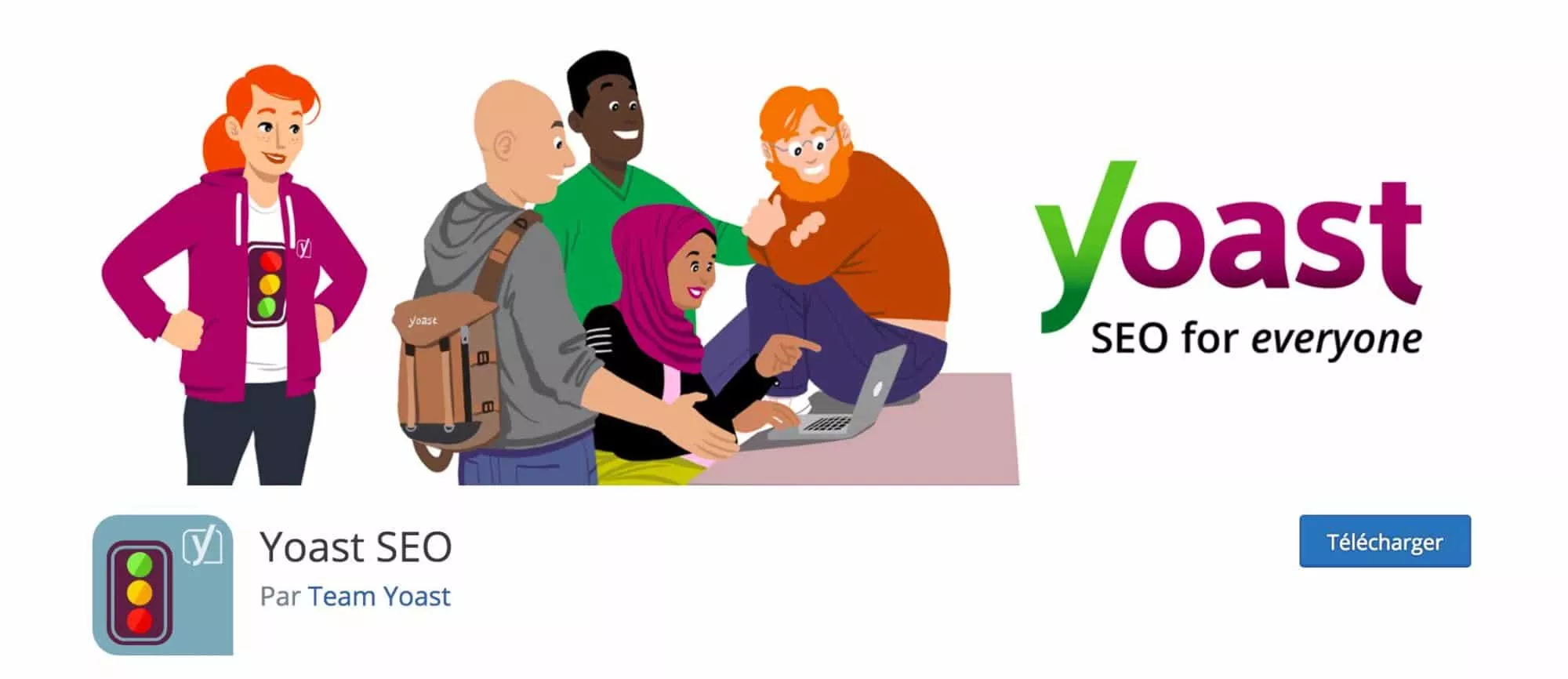
10 outils pour faciliter WordPress – Yoast SEO
Le SEO WordPress et le référencement en général ne sont pas un jeu d’enfant. Une seule erreur et Google peut vous punir sévèrement. Bien vous classer sur vos mots-clés dans Google (les autres moteurs se contentent de suivre, à mon avis) n’est pas toujours simple… Mais ça l’est bien davantage avec Yoast SEO.
Depuis que j’ai embarqué dans la locomotive WordPress il y a quelques années de ça, Yoast SEO est ma solution phare pour le SEO. Grâce à cette extension et à une grande quantité de contenus bien rédigés et optimisés pour le référencement, nous nous sommes classés premiers sur Google pour des mots-clés qui nous intéressent tout particulièrement.
Mais qu’est-ce qui permet à Yoast SEO de se démarquer des nombreux autres plugins SEO pour WordPress ? Pour les débutants, Yoast SEO vous aide à créer du contenu lisible et optimisé pour tous les moteurs de recherches. Et ce, directement depuis l’éditeur WordPress !
L’extension comporte d’autres fonctionnalités, parmi lesquelles : une aide pour la création de cornerstones, le fil d’ariane (ou breadcrumbs), les URL canoniques, des suggestions de liens internes, des suggestions de contenu, un gestionnaire de redirection et un support qui répond 24 heures sur 24 et 7 jours sur 7 ! Cet outil existe en version gratuite et en version premium – cette dernière coûte 89 $. Si vous hésitez entre les deux, voici une analyse détaillée pour vous aider dans votre choix.
En savoir plus sur Yoast SEO
2. Awesome Screenshot
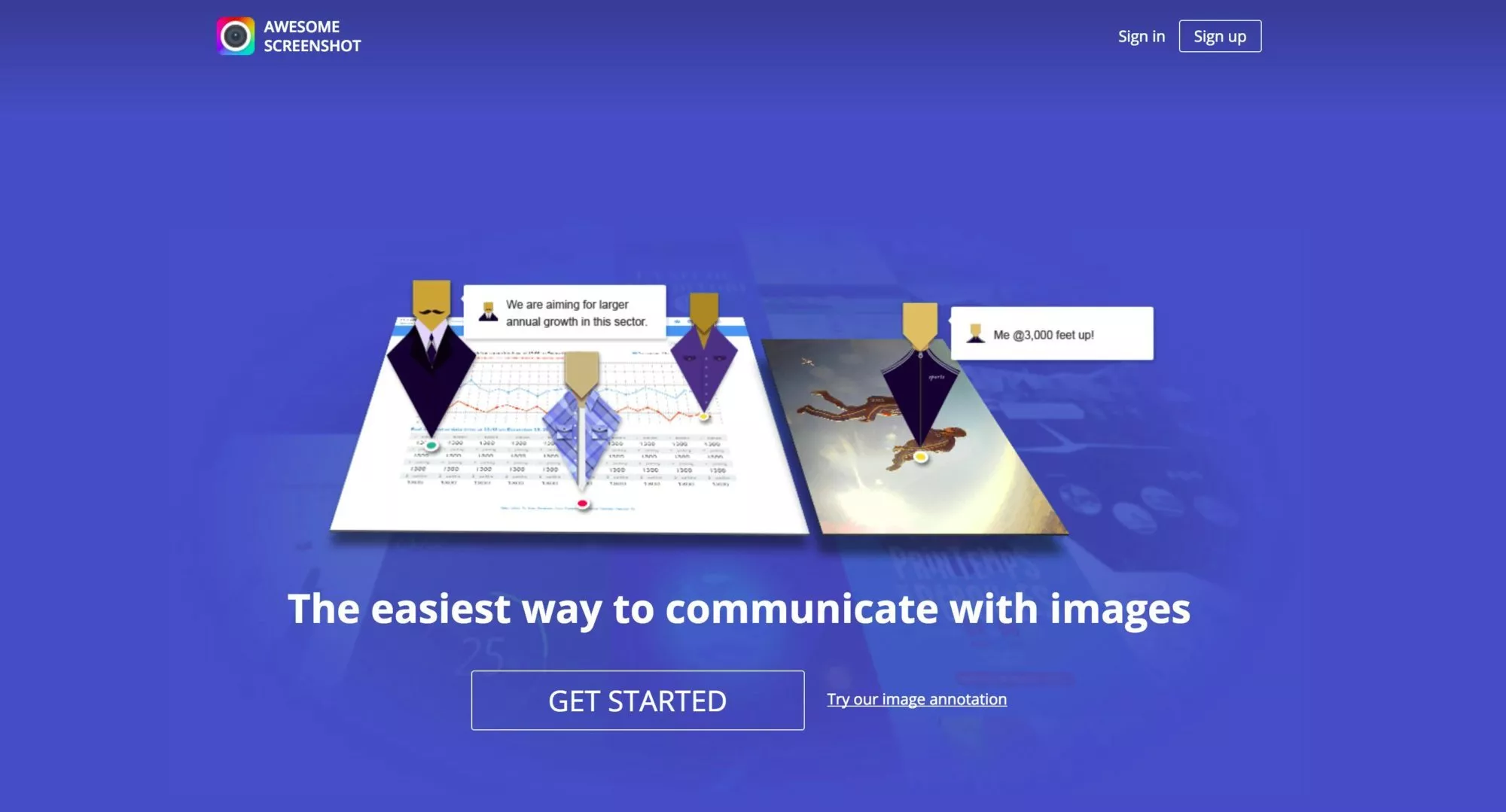
10 outils pour faciliter WordPress – Awesome Screenshot
Vous voyez les captures d’écran qui illustrent cet article ? Et bien, je les ai prises avec l’outil Awesome Screenshot, grâce à DEV Sharma de WPKube, qui m’a présenté cet outil bien pratique !
Il a rendu ma vie de blogger beaucoup plus facile. Avant ça, j’utilisais l’outil d’impression d’écran par défaut (touche print screen ou impr écr), MS Paint et Photoshop, ce qui représentait beaucoup d’étapes et de temps perdu.
Cet outil est livré avec plein de fonctionnalités qui transforment les annotations, la capture et l’édition des impressions d’écran / images locales en une petite balade de santé ! Et il y a aussi la possibilité d’uploader en un clic, ce qui rend le partage de vos captures aussi naturel et rapide qu’un claquement de doigts.
Vous pouvez capturer une pleine page, votre bureau, la partie visible de votre fenêtre de navigation, une sélection de page… Mais vous pouvez aussi retarder une capture et éditer vos captures directement.
De plus, ils proposent un enregistreur d’écran (pour faire des captures vidéos) pour 19,99 $ par an.
Awesome Screenshot propose des extensions pour Mozilla Firefox et Chrome (gratuites), ainsi qu’une application Chrome autonome, qui est un petit bijou d’ergonomie.
En savoir plus sur Awesome Screenshot
3. FileZilla
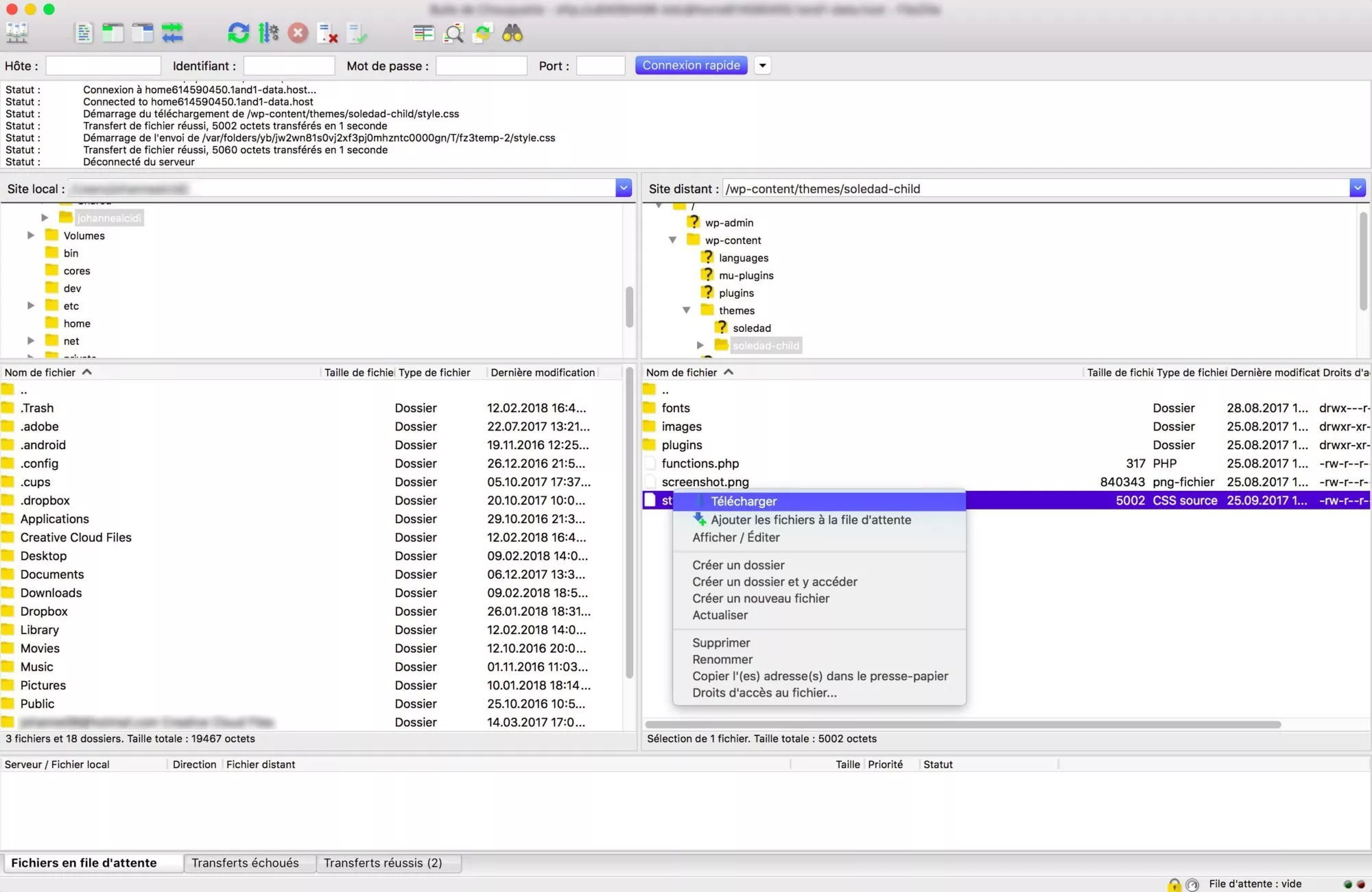
10 outils pour faciliter WordPress – Filezilla
Sans le bon outil, déplacer des fichiers depuis votre disque dur vers un serveur distant peut causer de sévères migraines… Et dans la catégorie des clients FTP, Filezilla se balade bien au-dessus de la mêlée, si vous voulez mon avis.
Mais pouvez-vous m’en vouloir d’adorer un outil FTP qui est aussi facile à utiliser ? Tant que vous disposez des bons login et mot de passe, vous pouvez accéder et manipuler les fichiers de votre serveur web comme un pro.
Par exemple, vous pouvez déplacer des fichiers ou des dossiers depuis ou vers votre serveur web par un simple glisser-déposer. Sans parler du fait que Filezilla est livré avec d’excellents paramètres de sécurité qui vous garantissent un accès sûr et protégé à votre site WordPress.
Vous pouvez créer ou renommer des fichiers sur votre serveur directement depuis votre bureau, changer des permissions de fichiers, éditer des fichiers PHP et CSS sans avoir à les déplacer… et plein d’autres choses encore. Filezilla est un client gratuit et opensource, ce qui rend le tout encore plus savoureux !
En savoir plus sur FileZilla
4. RegistrationMagic
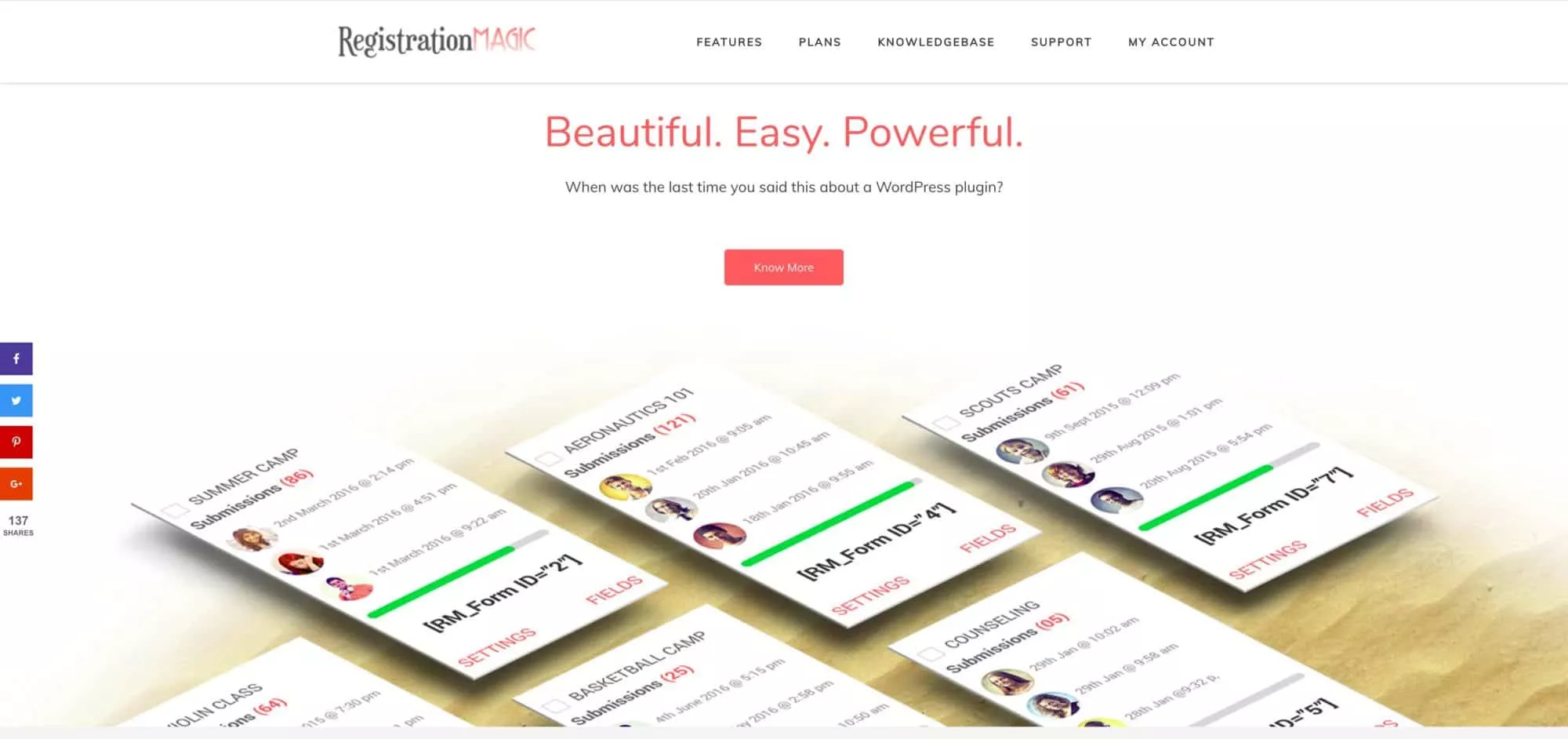
10 outils pour faciliter WordPress – RegistrationMagic
En tant qu’utilisateur de WordPress, vous avez forcément besoin de temps à autre de créer des formulaires et de gérer des utilisateurs inscrits. À cet égard, notez bien que le système d’inscription de WordPress est assez limité en termes de fonctionnalités.
C’est la raison pour laquelle vous avez besoin de RegistrationMagic, un plugin surpuissant d’inscription et de gestion d’utilisateurs.
Pour faire simple, RegistrationMagic vous aide à « … créer des formulaires d’inscription personnalisés, accepter les paiements, garder une trace de chaque demande, gérer les utilisateurs, analyser les statistiques, attribuer des rôles et bien plus encore ! » En vous basant sur cette simple citation, vous comprenez que cette extension, c’est du sérieux.
Pour vous donner une image plus claire, voyons un peu ce dont ce plugin est capable. Tout d’abord, vous pouvez créer un nombre illimité de formulaires d’inscriptions, avec toute une variété de champs. Cela signifie que vous pouvez même accepter des pièces jointes dans vos formulaires, entre autres choses.
RegistrationMagic comporte une interface utilisateur front-end qui permet à vos utilisateurs de s’enregistrer sur votre site, télécharger des contenus, vérifier des transaction, réinitialiser leur mot de passe, etc.
Ce plugin prend toute son ampleur dans la gestion d’utilisateurs, qui vous aide, à travers un tableau de bord intuitif, à garder une trace des demandes faites via les formulaires, mettre en place des paiements destinés aux utilisateurs payants, filtrer les formulaires en fonction du jour et de l’heure, et bien d’autres choses.
Il existe une version gratuite de RegistrationMagic pour WordPress, mais les meilleures fonctionnalités sont disponibles dans la version pro, que vous pourrez trouver sur RegistrationMagic.com
En savoir plus sur RegistrationMagic
5. Pretty Links
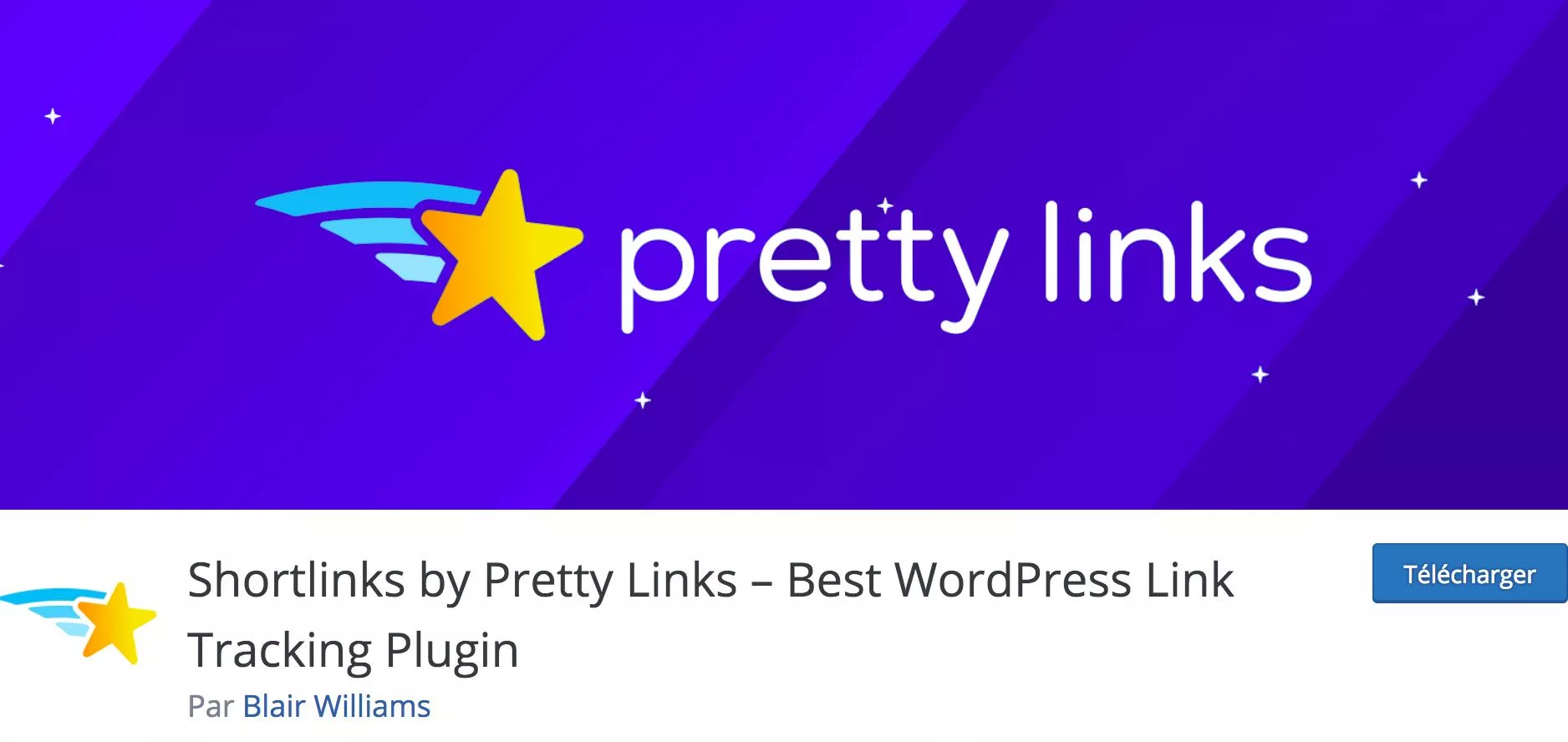
10 outils pour faciliter WordPress – Pretty Links
Au lien d’utiliser des liens longs et inélégants comme https://www.exemple.fr/dp/B00TQ1PB/ref=s9_acsd_bw_wf_a_dlpec1f4_cdl_1?, vous pouvez utiliser l’extension Pretty Links pour créer des liens « user friendly » comme https://votresite.com/nomduproduit. Ce second lien est plus agréable à l’oeil et plus simple à partager.
Autrement dit, Pretty Links vous aide à raccourcir vos liens utilisant votre nom de domaine – au lieu d’employer un lien court d’une tierce partie comme bit.ly ou tinyurl.com. Vous pouvez ensuite rediriger tout lien créé grâce au plugin vers l’URL de votre choix.
De plus, Pretty Links comporte un outil de suivi statistique qui vous montre le nombre de clics obtenus par vos liens courts, d’où viennent ces clics, le navigateur et le système d’exploitation utilisé…
Cet outil est très utile pour les utilisateurs de WordPress qui cherchent à réaliser un suivi sur leurs campagnes emailings, créer des liens d’affiliation et partager des liens via les réseaux sociaux, les commentaires ou les forums.
En savoir plus sur Pretty Links
6. Thrive Leads
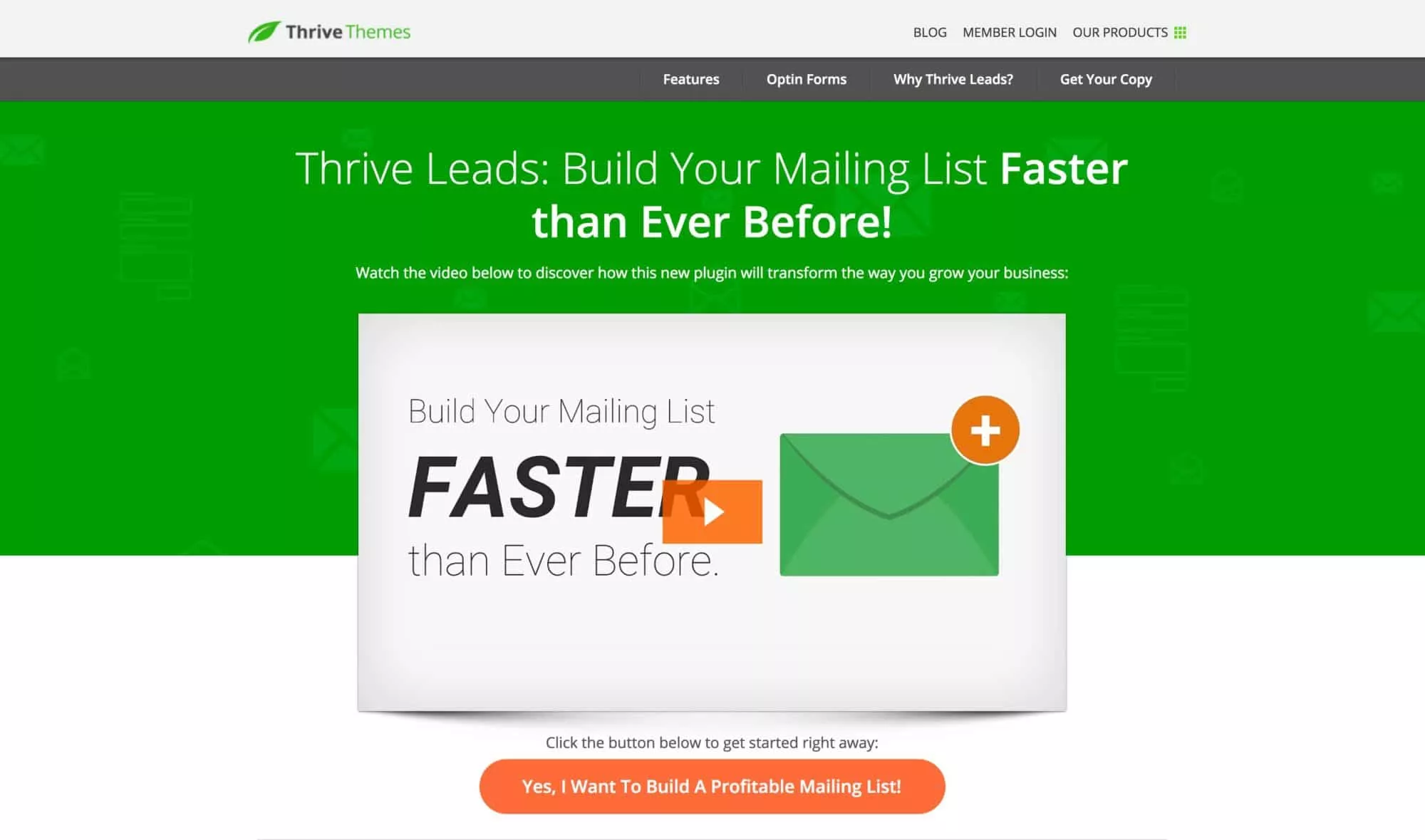
10 outils pour faciliter WordPress – Thrive Leads
Si vous utilisez le web pour gagner de l’argent, le marketing par email est l’une des meilleures façons d’atteindre votre audience et d’accroître votre taux de conversion. Prenez-le comme un moyen d’entrer directement en contact avec vos prospects.
Mais avant de commencer à envoyer des messages commerciaux à vos prospects, vous devez d’abord rassembler une liste d’informations pertinentes sur chacun d’entre eux, comme le prénom, l’adresse mail, et tout ce dont vous pourriez avoir besoin pour cibler et élaborer un copywriting performant. Et quel meilleur moyen d’obtenir ces infos que l’extension Thrive Leads ?
Cet outil de construction de liste embarque des fonctionnalités bien pratiques comme SmartExit, qui permet d’interpeller vos visiteurs au moment où ils quittent votre site, des tests A/B (divise votre cible en deux populations égales et teste deux versions différentes d’un formulaire ou d’un mail pour voir laquelle est la plus performante), du ciblage précis, de belles animations, des options trigger (qui apparaissent ou se déclenchent uniquement lorsque les conditions que vous fixez sont remplies), formulaires illimités, intégration dans un grand nombre de plateformes de marketing mail et des rapports détaillés… Entre autres choses.
Thrive Leads est un outil premium. Une licence pour un seul site vous coûtera 67 $. Vous trouverez parmi les autres offres un pack pour 5 site à 97 $, une licence pour 15 sites à 147 $ et un abonnement mensuel à 19 $ pour un nombre de sites illimité.
En savoir plus sur Thrive Leads
7. WAMP
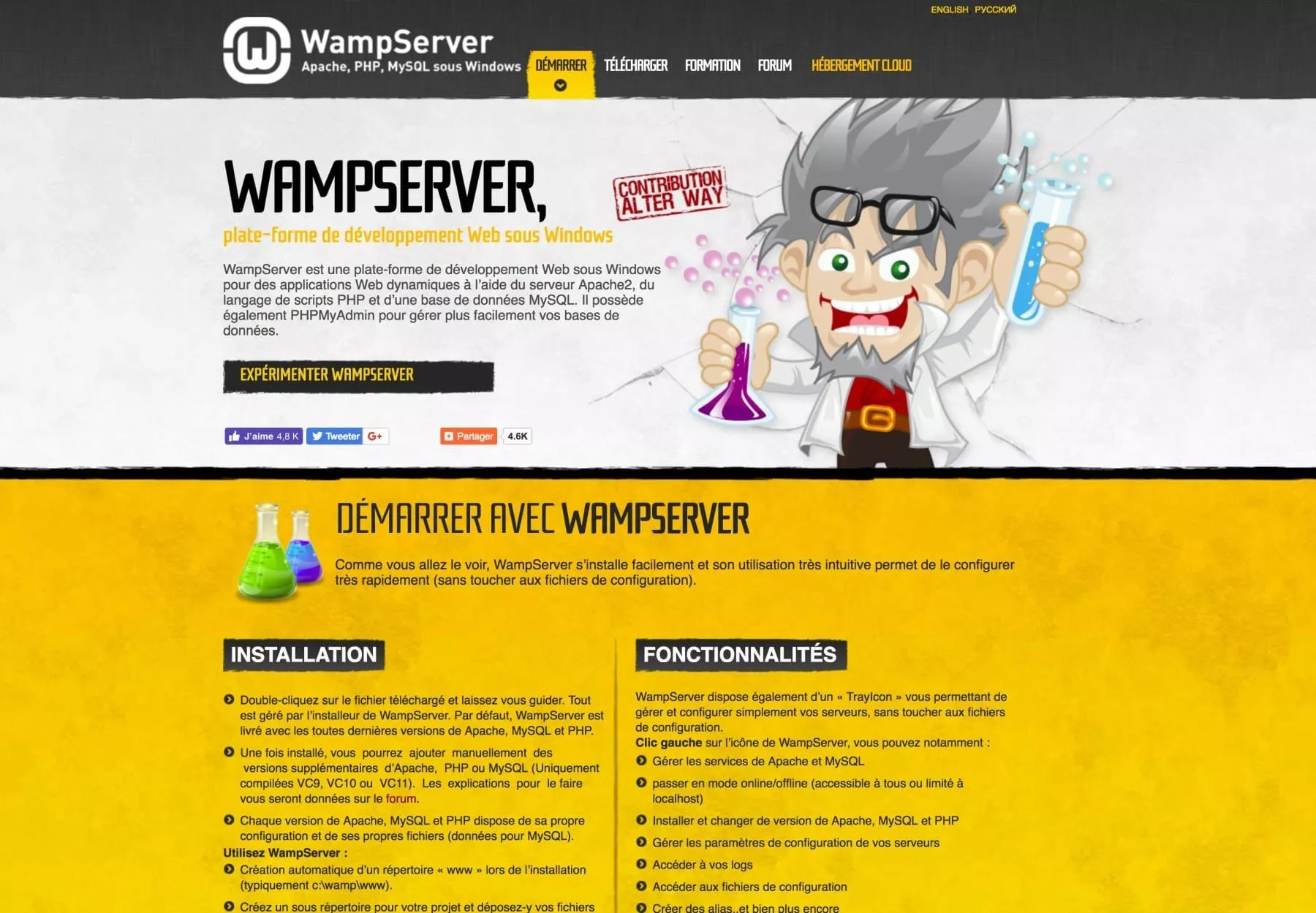
10 outils pour faciliter WordPress – WAMP
Plus vous en apprenez sur WordPress, plus votre travail sur la plateforme devient simple et intuitif. Et la meilleure façon d’en apprendre plus sur WordPress, c’est de se plonger dedans et de faire un tas de tests de son côté.
Mais pour vous entraîner en limitant les conséquences néfastes, vous avez besoin d’un serveur web à vous, dédié uniquement à ça. Cela vous permettra de lancer votre propre instance de WordPress. D’un autre côté, vous payer un nom de domaine et un hébergement rien que pour mener quelques test n’est pas forcément censé en terme de coût…
Alors… que faire ? Content que vous posiez la question. En fait, vous pouvez installer WordPress sur votre propre PC à l’aide d’un outil comme WAMP. Wamp est un accronyme qui signifie « Windows Apache MySQL and PHP ». Et pour faire simple, WAMP installe un serveur web sur votre PC.
Avec un serveur web, vous pouvez installer autant d’instances de WordPress que vous le souhaitez et même plus que vous n’en aurez jamais besoin ! Ensuite, libre à vous de mener tous vos tests en local – sans être obligé de les diffuser en ligne…
Si vous êtes sur MacOS ou Linux, pas de panique, un outil très similaire existe pour ces deux systèmes d’exploitation :
- MAMP ou XAMPP pour MacOS
- LAMP ou XAMPP pour Linux
Notez qu’il existe aussi InstantWP et Local by Flywheel.
En savoir plus sur WAMP
8. Chrome Developer Tools
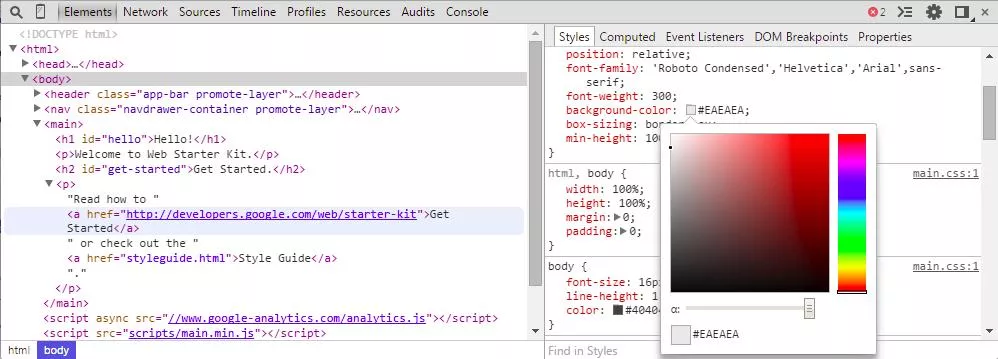
10 outils pour faciliter WordPress – DevTools
Quel gain de temps ! Chrome Developer Tools (ou DevTools) est une fonctionnalité importante du navigateur Google Chrome dont la plupart des débutants sur WordPress n’ont pas entendu parler.
Pour commencer en douceur, disons que Chrome Developer Tools place entre vos main des outils de debugage et de codage web.
Grâce à DevTools, vous pouvez accéder aux profondeurs de votre site WordPress depuis la fenêtre de votre navigateur. En un clic, vous voyez le code. Pourquoi avoir un tel accès est-il important ?
Et bien, il devient possible d’éditer le site temporairement sans changer réellement le code du site, visualiser les soucis liés à l’affichage et à la disposition, trouver le code qui pose problème, tester le temps de chargement de votre site et jouer avec le JavaScript… entre autres choses.
Les Chrome Developer Tools sont inclus de base dans le navigateur Google Chrome. Ceci implique que vous avez accès à toutes ces super fonctionnalités gratuitement. Pour accéder à DevTools, il vous suffit de faire un clic droit sur n’importe quel élément d’une page web et de sélectionner « Inspecter l’élément » dans le menu déroulant. Voyons ici ce que ça donne sur la page d’accueil de WPFormation :
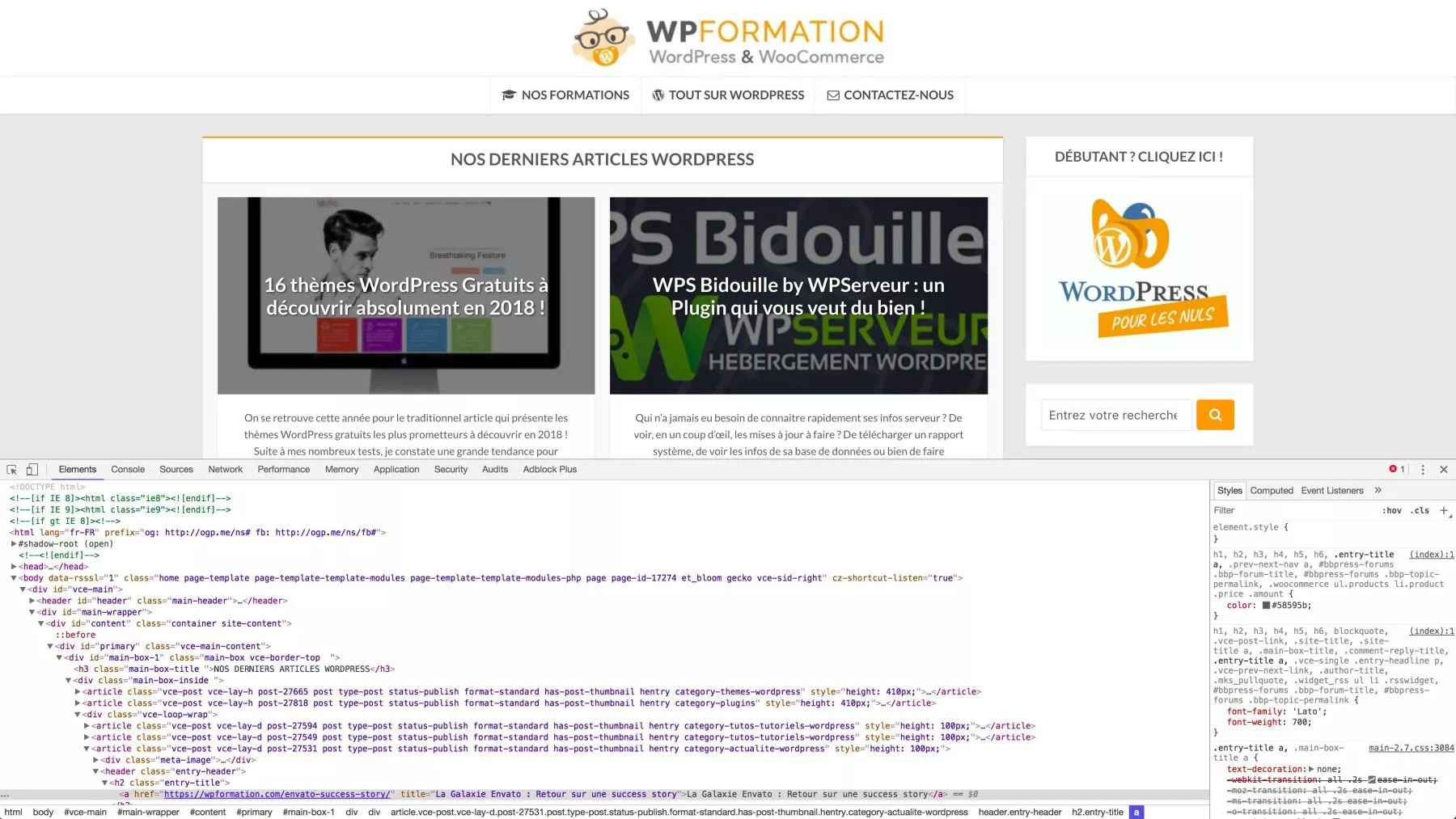
10 outils pour faciliter WordPress – Voici ce que donne l’outil DevTools sur la page d’accueil de WPFormation
Et soyons fair-play : il existe un add-on à peu près équivalent pour Mozilla Firefox:Web Developper
En savoir plus sur Developper Tools
9. NotePad++
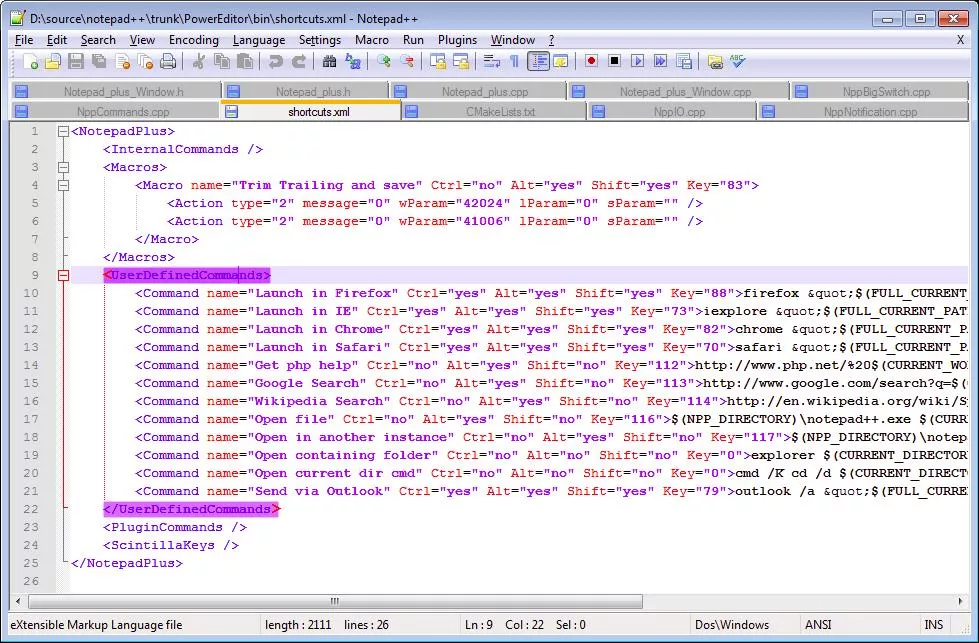
10 outils pour faciliter WordPress – Notepad++
Quand vous bossez sur WordPress, il peut vous prendre l’envie de vous lâcher un peu et d’écrire le code vous-même. Peut-être que vous souhaitez créer votre propre thème-enfant, ajouter un peu de code à votre fichier .htaccess, éditer votre wp-config.php ou ajouter des fonctions à votre fichier functions.php, etc.
Et comme le code est assez susceptible – une simple coquille peut tout faire dérailler –, il vous faut un excellent éditeur de code qui vous aidera à rester au top sans devenir berserk… Notepad++ rend le codage incroyablement facile dans de nombreux langages.
Avec des fonctionnalités telles que l’analyse et le surlignement syntaxiques, des options avancées de recherche et de remplacement, le document map, une GUI attractive, le remplissage automatique, etc., écrire du code n’a jamais été aussi facile.
En savoir plus sur Notepad++
10. L’outil de planification des mots-clés de Google
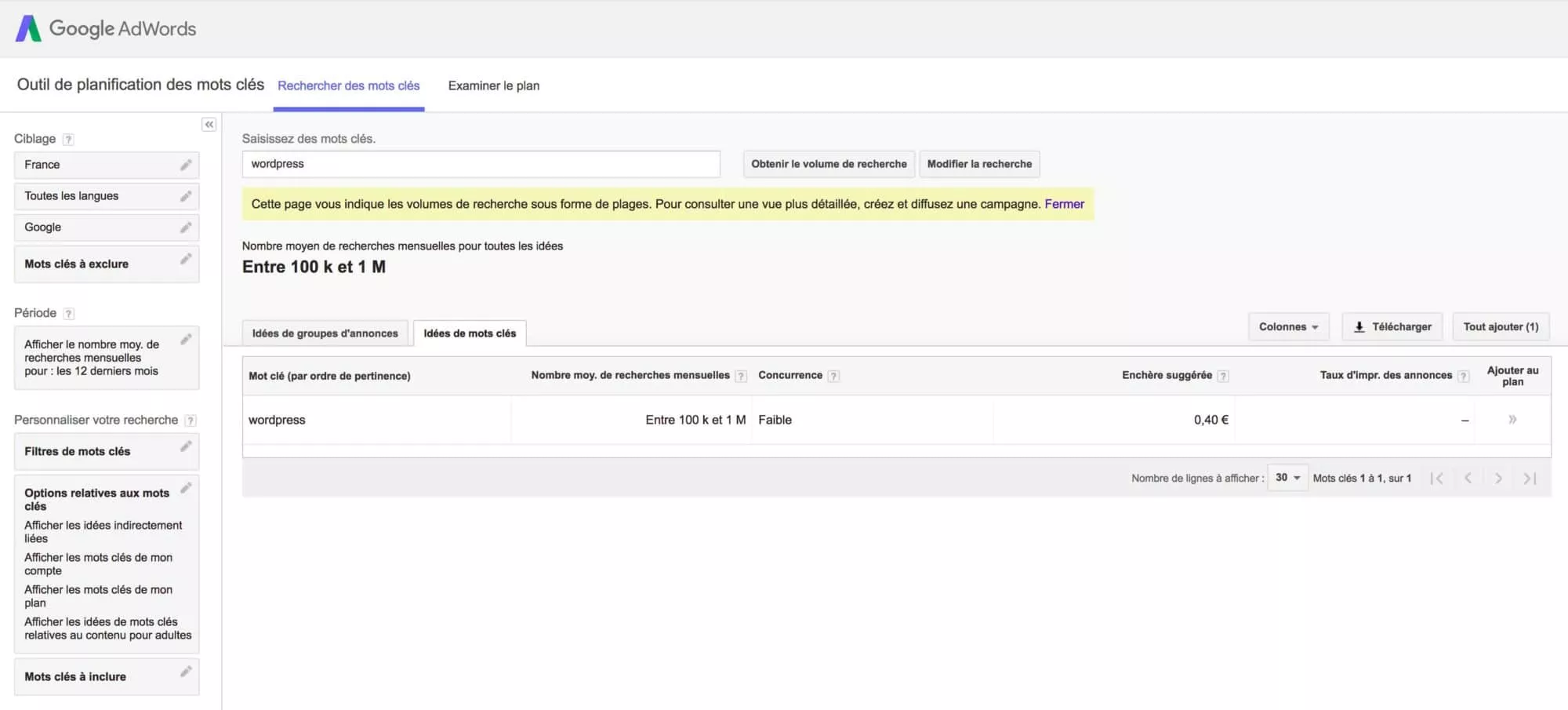
10 outils pour faciliter WordPress – Outil de planification des mots-clés de Google (Keyword Planner)
Le marketing de contenu et le référencement vont main dans la main. Pour qu’une telle démarche soit productive, vous devez générer du trafic ciblé. Il vous faut donc sélectionner vos mot-clés de manière astucieuse et pertinente. Comment, dans le cas contraire, espérez-vous trouver les sujets qui intéresseront vos futurs lecteurs ?
Peut-être êtes-vous à court d’idées de sujets à traiter. Comment trouver de nouvelles idées qui maintiendront à niveau votre marketing de contenu ? Là encore, il vous faut une bonne stratégie de recherche de mots-clés pour déterminer les sujets que vos lecteurs voudront lire.
Car voyez-vous, vos lecteurs utilisent des mots-clés pour trouver des sujets et des produits. Si vous pouvez trouver ces mots-clés, vous avez déjà fait la moitié du chemin. Et pour ceux qui ont lu jusqu’ici, j’ai une bonne nouvelle pour vous : trouver des mots-clés n’est pas plus compliqué que ça. Il vous suffit d’utiliser l’outil de planification des mots clés Google – aussi appelé Google Keyword Planner.
C’est un outil gratuit de Google qui vous permet de générer des idées de mots-clés autour d’un sujet donné. Il est très puissant et vous permettra d’obtenir des tas d’idées qui intéresseront votre cible. Il vous aidera aussi à vous positionner sur des mots-clés moins compétitifs mais pertinents pour vous… En bref, c’est un must pour améliorer le SEO global de votre site et élaborer votre stratégie de marketing de contenu.
En savoir plus sur l'outil Google de planification des mots-clés
Maintenant, c’est à vous !
Et vous, quels outils vous facilitent la vie avec WordPress ? Avons-nous oublié l’un de vos outils WordPress favoris ? Dites-le nous dans les commentaires !
Article librement traduit et adapté de celui-ci : http://www.wpexplorer.com/awesome-tools-wordpress-easier/









Merci pour ces quelques outils.. (sympa Prettylink que je ne connaissais pas). Par contre question Développer Tool, il y évidement sur Firefox (et Opéra) et des extensions mais il y a aussi la version développer de Firefox > https://www.mozilla.org/fr/firefox/developer/
Stef
Bonjour,
Liste concise mais pratique, bravo :)
J’ai quelques suggestions :
– Filezilla : c’est top, facile, gratuit et multi plateforme, mais si vous gérez plusieurs comptes vous devez certainement demander à Filezilla de les sauvegarder. Le hic c’est que si on vous vole la base de données des comptes FTP on pourra facilement retrouver les mots de passes ! Il faut donc soit passer par http://www.filezillasecure.com/ ou par WinSCP qui proposent une fonction de cryptage des mots de passe via un Master Password
– Notepad++ : il y a beaucoup mieux : SublimeText ou Visual Code (eux aussi multi-plateforme)
Sami
Bon article quoiqu’orienté un peu trop Windows à mon goût car que je sache Notepad++ n’est que Windows non?
Donc moi qui suis sous Mac je rajouterais comme suggestion textwrangler
Liste intéressante.
Je dois malheureusement annoncer la mort de Pretty Links…
Liste bien sympathique j’utilise certains de ces outils et extension, et d’autres (des solutions alternatives), dont Local by Flywheel pour avoir un serveur local, Easy Affiliate Links pour les liens d’affiliation. Je ne connaissais pas Awesome Screenshots ni RegistrationMagic, je vais les tester !
Pour le développement j’utilise NetBeans et accessoirement Sublime Text, mais bon, je ne fais pas que du WordPress…
Je vais tester l’outils pour les mots clefs
Merci pour la liste.
Allé, je rajoute mon grain de sel avec l’outil gratuit Screentogif.
Vous voulez montrer quelque chose de spécifique à un client ? Faite le en gif, et envoyez lui.
Mon premier commentaire sur wpformation c’est aussi pour vous indiquer lastpass (si vous connaissez, vous savez le gain de temps que ca représente)
Il y’a sans doute d’autres solution de gestion de mots de passe sur le marché, à tester.
Ce que j’aime :
– plus besoin de retenir / écrire les mots de passe
– possibilité de partager (/révoquer) l’accès à un collaborateur sans qu’il accède ou connaisse le mot de passe
Bonjour,
Notepad++ , depuis quelques années, il me fait planter mon site, si j’oublie de changer le mode pour l’option “convertir les sauts de ligne”, il reste au Format Windows, du cou, tout le code se met en file indien et alors erreur 500.
il faut que je pense à changer pour le format UNIX.
Dommage je n’avais pas ce problème avant.